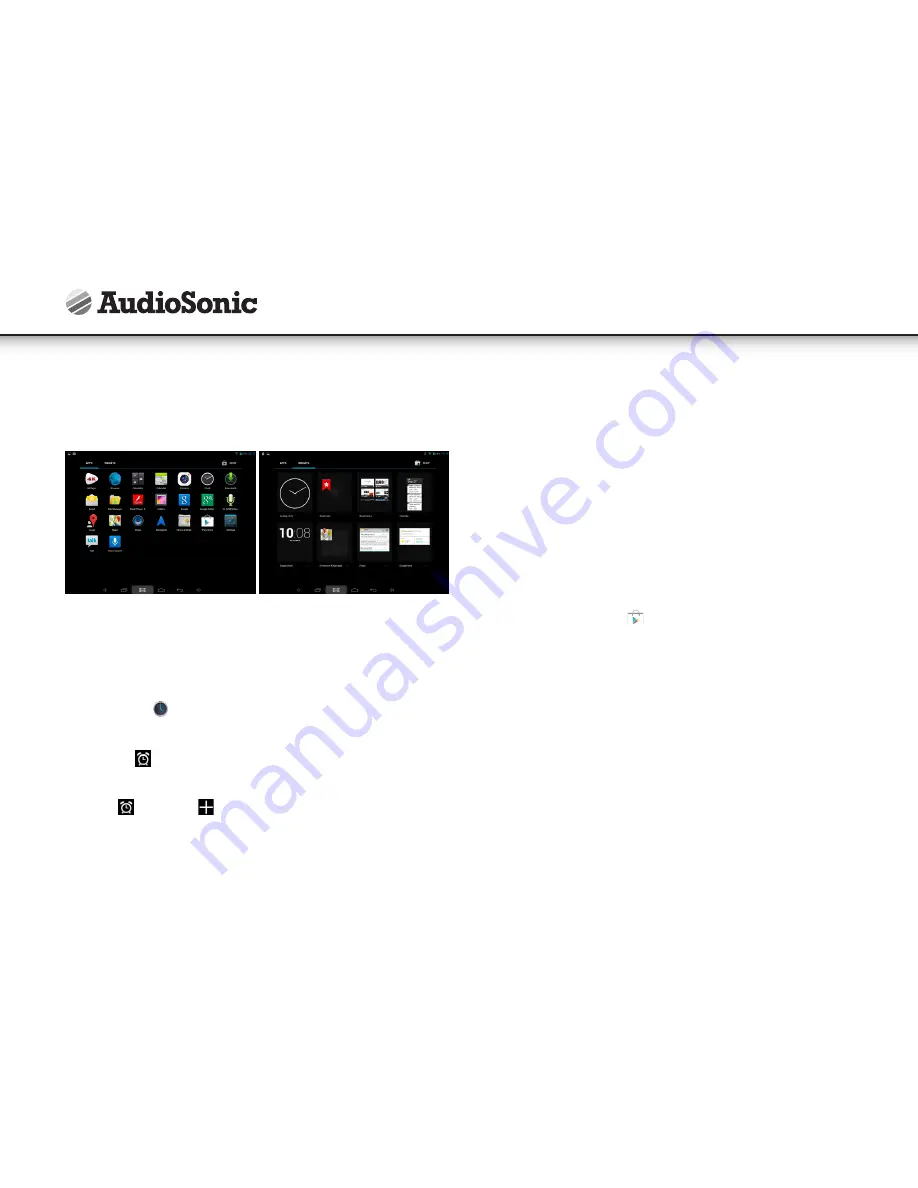
102
Applikationer och Widgets:
Tryck på applikationsknappen (5) och tryck sedan på fliken ”Apps” eller ”widgets” för
att få en översikt över alla tillgängliga applikationer och widgets.
• Peka på valfri applikation eller widgetikon för att starta den.
• Peka på, håll och dra sedan ikonen till valfri plats på skrivbordet för att skapa en
genväg
• Peka på, håll och dra en ikon till "×" för att ta bort den från skrivbordet.
KLOCKA
Tryck på ikonen för
Clock-applikationen för att visa aktuell tid, datum och alarm.
Larm:
Du kan använda enheten som väckarklocka med möjlighet att ställa in flera larm.
• Klockikonen
som visas i övre högra hörnet på skärmen indikerar att ett eller
flera alarm är inställda och aktiverade.
Lägg till larm
1. Tryck på
och tryck påe
för att lägga till ett alarm.
2. Ställ in alarmet enligt önskemål.
3. Tryck på OK för att bekräfta och ställa in alarmet.
Redigera alarm
1. Gå in i alarmlistan och tryck på det alarm du vill redigera.
2. Efter att alarmet redigerats, tryck på OK.
Radera alarm
Gå in i alarmlistan och dra det alarm du vill radera från vänster till höger för att ta bort
det.
APP MARKET
App Market har många applikationer som du snabbt och enkelt kan ladda ner och
installera på din surfplatta.
Ladda ner applikationer
Följ dessa steg för att lägga till ett existerande Google-konto till din enhet, eller skapa
ett nytt Google-konto för att lägga till din enhet.
Från applikationsskärmen, tryck på
Google Play Store app.
Första gången uppmanas du att ange din inloggningsinformation för App Market.
Om du inte har registrerat ett google-konto ännu, tryck på Registrera. Tryck annars på
Logga in, ange din inloggningsinformation och tryck på logga in igen.
• När du har loggat in kan du välja olika applikationer från de olika flikarna, förvalda
kategorier eller söka efter appar med namnet.
• Tryck på applikationerna för att få mer detaljerad information. Tryck sedan på
installationsknappen om du vill, och följ instruktionerna på enheten som guidar
dig genom installationsprocessen.
• När installationen är slutförd visas ett meddelande i nedre högra hörnet, och en
genväg för att starta applikationen placeras på skrivbordet.
• Installationen är nu slutförd och applikationen är redo att användas.
Bruksanvisning
















































